滑鼠無法運作
如果您的 M545 滑鼠無法運作,可能是失去連線的問題。滑鼠與 Unifying 接收器之間失去連線可能有幾個原因,例如:
- 電池電量偏低
- 接收器從某一個 USB 連接埠移到另一個連接埠。
- 接收器移到其他電腦
- 接收器插入到 USB 集線器或其他不支援的裝置上,例如 KVM 切換器 (注意:Unifying 接收器必須直接插入到電腦上。)
- 在金屬表面上使用無線滑鼠
- 來自多種電器裝置的射頻 (RF) 干擾,例如:
- 無線音箱
- 電腦電源供應器
- 顯示器
- 行動電話
- 車庫門遙控器
重新連線滑鼠之前
-
修復或排除上述的可能問題來源。
-
在滑鼠中放入新電池 (相關說明請參見回答 360023253094)。
-
確認滑鼠已開啟電源 (相關說明請參見回答 360023253094)。
-
將接收器直接插入到電腦正在使用的 USB 連接埠上並插牢。
-
開啟電腦電源。
重新連線滑鼠
-
從 M545 下載頁面下載並安裝最新的軟體。
-
啟動羅技 Unifying 軟體:
-
Windows 7:開始 > 所有程式 > 羅技 > Unifying > 羅技 Unifying 軟體
-
Windows 8:開始畫面 > 羅技 Unifying 軟體
-
-
按一下「歡迎」畫面下方的下一步。
-
遵循螢幕上的指示,關閉滑鼠電源然後再重新開啟。

-
當偵測到滑鼠時,您會看到確認訊息。按一下 是然後按一下下一步。或是重複執行步驟 #4 以後的動作。
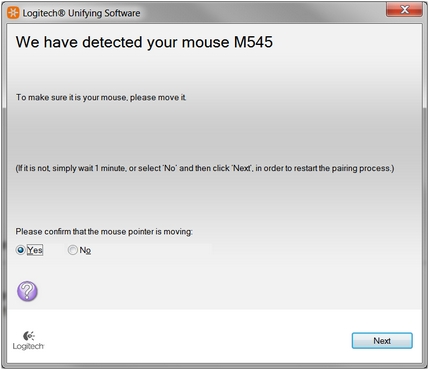
-
按一下完成離開羅技 Unifying 軟體。您的滑鼠現在應已經連線。
如果此解決方案在數次嘗試後仍無法奏效,請重新啟動電腦然後再一次嘗試進行重新連線程序。
滑鼠經常停止運作
如果您的滑鼠經常停止運作,而您需要不斷重新連線,請嘗試以下建議:
- 讓其他電子裝置距離 Unifying 接收器至少20 公分 (8 英吋)
- 將滑鼠移動到更接近 Unifying 接收器的位置
- 將接收器移至電腦上不同的 USB 連接埠
- 檢查來自 USB 3.0 裝置的干擾 (請參見回答 360023253094)
常見問答集
沒有適用於此區段的產品
沒有適用於此產品的下載項目
沒有適用於此版本的下載項目。
顯示所有下載
